Eenheden aanmaken en onderhouden
Introductie
Eenheden worden gebruikt om aan te geven hoe u uw artikelen verkoopt. Dit kan bijvoorbeeld in dozen, stuks, grammen of uren zijn. Bij het onderhouden van uw artikelen , kunt u de juiste eenheid selecteren voor het desbetreffende artikel.
Uitleg
U kunt uw eenheden van uw artikelen onderhouden via de artikelen zelf, in Exact Compact Factuur kiest u voor [Compact, Factuur, Artikelen Onderhouden] of (CAM). Bij Exact Compact Handel is het menupad [Handel, Artikel, Onderhouden] of (HAO). Wanneer u in het artikelonderhoud bezig bent en u klikt op het vergrootglas achter 'Vrk.eenh.' zal het volgende scherm verschijnen:
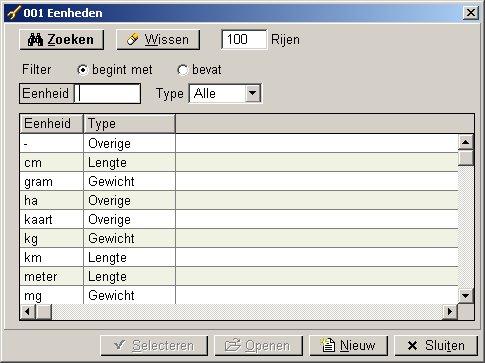
Boven in het scherm heeft u een filter om een eenheid op te zoeken.
De beschikbare zoekvelden zijn afhankelijk van de kolommen die getoond worden. Een zoekveld is alleen beschikbaar als deze ook als kolom zichtbaar is. Een kolom kunt u zichtbaar maken door met uw rechtermuisknop te klikken op de kopregel van de data (dat is de bovenste, grijze regel in het bovenstaande scherm). U krijgt dan extra mogelijkheden. U kunt extra kolommen toevoegen of verwijderen, u kunt de sortering aanpassen en u heeft de mogelijkheid de standaardwaarde te herstellen.
Onder het filter worden de aangemaakte eenheden getoond.
Onderin het scherm heeft u de volgende knoppen:

Selecteren
Door middel van de knop 'Selecteren' kunt u een van de eenheden selecteren.
Openen
Met deze knop opent u een geselecteerde eenheid, zodat u deze kunt onderhouden.
Nieuw
Met deze knop kunt u direct een nieuwe eenheid aanmaken, zonder eerst de getoonde eenheid te sluiten. Heeft u wijzigingen aangebracht in een eenheid, of een eenheid aangemaakt zonder voor 'Bewaren' te kiezen, dan wordt er gevraagd of u de wijzigingen wilt bewaren. Als u hier voor 'Ja' kiest, worden de wijzigen uiteraard bewaard. Zodra u op 'Nieuw' heeft gedrukt komt onderstaand schwerm naar voren:
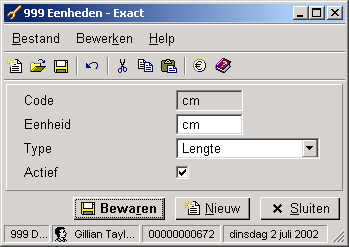
Sluiten
Met deze knop sluit u de aangemaakte of getoonde eenheid en keert u terug in de lijst met aangemaakte eenheden. Heeft u wijzigingen aangebracht in een bestaande eenheid of een nieuwe aangemaakt, wordt u gevraagd of u dit wilt bewaren. Als u hier voor 'Ja' kiest, worden deze bewaard en tevens het scherm gesloten.
N.B: Het verwijderen van eenheden doet u niet in het 'Eenheden onderhouden'-scherm, maar geschiedt onder het menupad [Systeem, Controles, Stamgegevens verwijderen] of (SCW).
Gerelateerde onderwerpen
| Main Category: |
Support Product Know How |
Document Type: |
Support - On-line help |
| Category: |
On-line help files |
Security level: |
All - 0 |
| Sub category: |
Details |
Document ID: |
04.486.363 |
| Assortment: |
Exact Compact+
|
Date: |
19-05-2018 |
| Release: |
|
Attachment: |
|
| Disclaimer |